Õppige dokumentidega töötades MS Office'i klaviatuuri otseteid
Miscellanea / / February 08, 2022
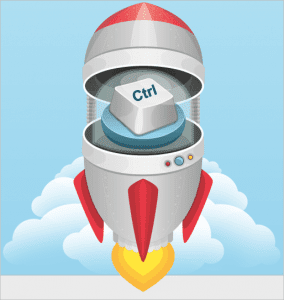
Enamik meist, kelle töö hõlmab pikka aega arvuti kasutamist, kipub kasutama
MS Office'i komplekt
ühel või teisel kujul, olgu selleks Word, Excel, PowerPoint või Outlook. Olete nõus, et MS Office'i ülesannete täitmise ajal on oluline ka teatud tõhususe säilitamine.
Minu kogemuse kohaselt kasvab "tõhusus" koos kasutamise suurenemisega klaviatuuri otseteed ja sõltuvuse vähendamine hiireklõpsudest. Kuigi enamik meist kasutab mõnda põhilist ja hästi tuntud kiirklahvid, me ei ole ikka veel teadlikud nende tegelikust potentsiaalist.
See on koht Võtme rakett võib päris kasuks tulla. Key Rocket on rakendus, mis säilitab tohutul hulgal otseteede hoidlat klahvid ja kombinatsioonid koos nende vastavate toimingutega MS Office'i jaoks. Vabal ajal saate uusi komplekte sirvida ja õppida. Veelgi olulisem on see, et see aitab teil õppida, teavitades teid näpunäidete ja otseteedega kui te tegelikult töötate. Õige, nii et sa õpid töö käigus.
Vaatame seda rohkem.
Key Rocketi kasutamine klaviatuuri otseteede õppimiseks
Pärast tööriista installimist ei näe te midagi konkreetset juhtumas. Tööriistaikoon istub vaikselt süsteemses salves. Kui installimine on lõppenud, tutvustatakse tööriista hüpikaknaga.
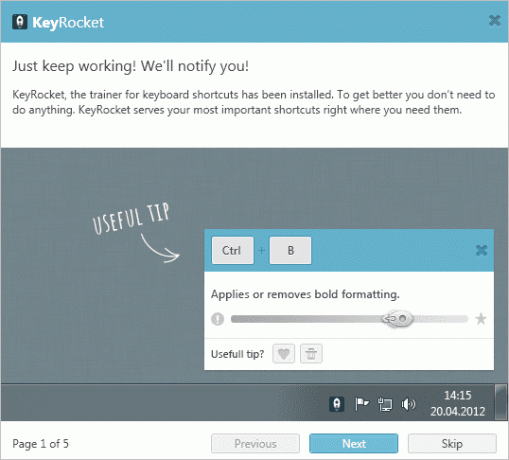
Jätka löömist Edasi kuni leheküljeni 4 ja valige Key raketi versioon (Personal on tasuta kasutatav ja Business on tasuline), mida soovite seadistada.

See on kõik pingutus, mida teilt nõutakse. Olge valmis saama hämmastavaid näpunäiteid ja märguandeid kiirklahvide kohta, kui töötate MS Office'i dokumentidega. Näide on näidatud alloleval pildil. Selle sain siis, kui töötasin MS Wordi dokumendiga.
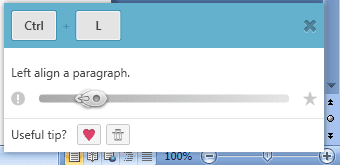
Otsetee brauser
Nagu ma juba mainisin, võite tööriista sirvida, et leida rohkem kiirklahve. Selle kuvamiseks liikuge süsteemisalve ikoonile ja klõpsake suvandil Otsetee brauser. Teise võimalusena kasutage Windowsi klahv + K.
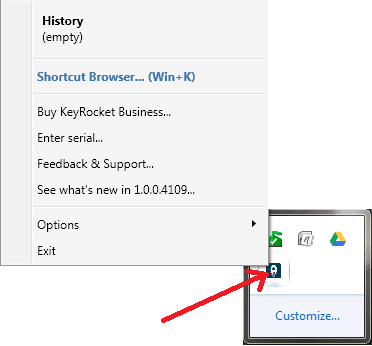
Liideses saate valida ükskõik millise neljast rakendusest (Word, Excel, PowerPoint ja Outlook) ja sisestada otsitavate otseteede jaoks päringu stringid. Proovisin mõnda neist ja õppisin väga lahedaid ja uusi asju.
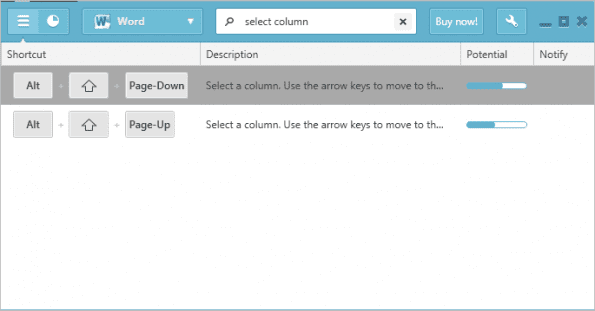
Kui soovite märguannete valikuid muuta, saate navigeerida Seaded -> Valikud ja märkige/tühjendage linnuke, mida vajate.

Samuti saate enamiku otseteede jaoks käsitsi määrata (ei tea, miks see valik pole kõigi kirjete jaoks saadaval), kas soovite märguanded sisse/välja lülitada või jätta selle automaatseks.
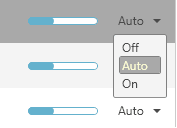
Veel üks huvitav asi on Ülemaailmne statistika mille saate üles tõmmata, klõpsates liidese vasakus ülanurgas oleval maakera sarnasel ikoonil. See jälgib rakendusi, kui nendega töötate, ning jälgib kasutatud või raisatud hiireklõpse ja otseteid.
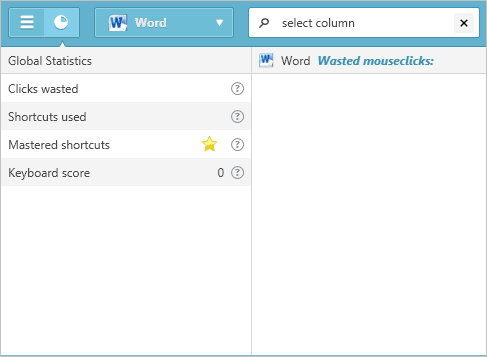
See säilitab klaviatuuri skoori, mis annab teile teada teie klaviatuuri efektiivsusest. Aja jooksul märgib see ka teatud otseteid kui Meisterdatud (kui teete selle toimingu hiireklõpsude raiskamise asemel otsetee abil).
Järeldus
Alates Key Rocketi kasutamise alustamisest olen kohanud palju uusi ja huvitavaid klahvikombinatsioone. Kui plaanite sama õppida, ärge unustage jagada nõuandeid, millest teile teatatakse. Tehkem sellest oma kommentaaride jaotises kollektiivne kogemus.
Viimati uuendatud 2. veebruaril 2022
Ülaltoodud artikkel võib sisaldada sidusettevõtete linke, mis aitavad toetada Guiding Techi. See aga ei mõjuta meie toimetuslikku terviklikkust. Sisu jääb erapooletuks ja autentseks.



